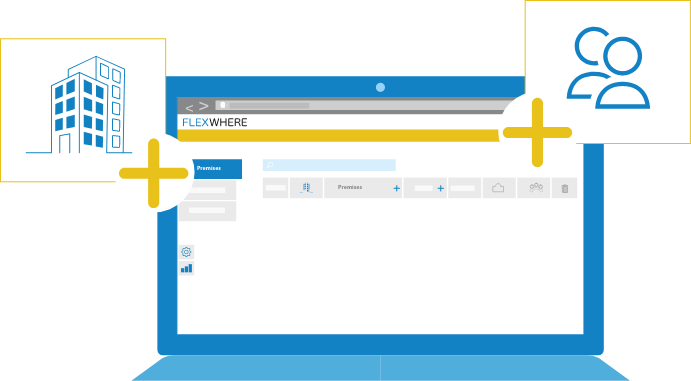
In der kostenlosen Testversion von FlexWhere haben Sie Zugang zu Ihrer eigenen Umgebung, eine Domäne wird speziell für Sie (oder Ihre Organisation) erstellt. Im Kontrollzentrum können Sie alle Einstellungen ganz einfach selbst vornehmen. Sobald Sie das Kontrollzentrum eingerichtet haben, können Sie mit dem Herunterladen der Mobil- und Desktop-Anwendung beginnen, um FlexWhere zu nutzen. Ein Arbeitsplatz kann über den Mobil-, Desktop- und Webbrowser reserviert werden.
Für die Nutzung von FlexWhere wird ein Account benötigt. Klicken Sie auf die Testversion , um sich mit Ihrer E-Mail Adresse zu registrieren.
Geben Sie Ihren Namen und Ihren E-Mail Adresse ein und bestätigen Sie Ihre Eingabe. Nach der Eingabe erhalten Sie eine E-Mail zur Bestätigung.
Schließen Sie nun die Registrierung vollständig ab, bevor Sie mit dem zweiten Schritt beginnen.
Sie haben sich erfolgreich registriert und können sich nun im Kontrollzentrum von FlexWhere anmelden. Erstellen Sie nun einen Standort oder ein Gebäude.
Wenn Sie einen Standort oder ein Gebäude angelegt haben, können Sie mit dem dritten Schritt fortfahren.
Ein Standort oder ein Gebäude aus Ihrer FlexWhere Umgebung verfügt über ein oder mehrere Stockwerk(e). Ohne Stockwerk kann kein Grundriss hinzugefügt werden.
Wenn Sie ein Stockwerk angelegt haben, gehen Sie weiter zu Schritt 4.
Der Grundriss in FlexWhere ist erforderlich, um dort Arbeitspläze und Besprechungsräume anlegen zu können.
Wenn Sie eine Testumgebung erstellt haben, wird dem Projekt immer ein Grundriss beigefügt.
Wenn Ihnen der Grundriss ausreicht, fahren Sie mit Schritt 5 fort. Natürlich ist es auch möglich, eine Grundriss selbst hochzuladen, unten ist ein Link zur Beschreibung, wie das geht.
Auf einem Grundriss können Sie Arbeitsplätze und Besprechungsräume anlegen. Anschließend können Benutzer innerhalb Ihres Unternehmens Arbeitsplätze reservieren und Besprechungsräume belegen.
Wenn Sie einen Arbeitsplatz oder mehrere Arbeitsplätze hinzugefügt haben, gehen Sie weiter zu Schritt 6.
Sobald die Arbeitsplätze und Besprechungsräume von Ihrem Unternehmen wie gewünscht platziert wurden, können die Benutzer hinzugefügt werden. Benutzer können Reservierungen tätigen und Arbeitsplätze oder Räume belegen.
Wenn Sie Ihre Benutzer hinzugefügt haben, können Sie mit Schritt 7 fortfahren.
Der letzte Schritt, den Sie beim Start von FlexWhere machen können, ist das Hinzufügen von Geräten im Kontrollzentrum. Ein Gerät kann z. B. ein Laptop oder ein Desktop sein.
Die Nutzung der FlexWhere-Mobilanwendung ist ebenfalls sehr einfach. Im folgenden Video sehen Sie, wie Sie die Anwendung herunterladen können:
Die Testversion von FlexWhere steht Ihnen 14 Tage zur Verfügung. Die von Ihnen eingerichtete Umgebung kann anschließend in eine kostenpflichtige Version umgewandelt werden. In dem Fall ist es nicht notwendig, sich eine neue Umgebung einzurichten. Die Testumgebung kann übernommen werden.
Schauen Sie auf unsere Website für weitere Informationen über unser Produkt und unsere Preise.

 Eddy
Eddy